AndroidでInstapaperをどう使う?
既にiPhoneユーザの方などを中心に広く利用されている「あとで読む」を実現してくれるInstapaperですが、Androidでも対応するアプリがいくつか公開されているので、そのアプリを紹介しながらInstapaperのAndroidでの使い方を探って生きたいと思います。
Instapaperは、「面白そうな記事だけど、今は読めない」、「とりあえず後でゆっくり読もう」、「何かのネタに使えそうな記事だからとりあえず保存しておきたい」と言ったときに、提供されているブックマークレットを使って、閲覧中のWEBサイト、ブログ記事をInstapaperというWEBサービスに保存して、後から簡単に読めるようにしておくサービスです。
iPhone、iPod touchだと、Instapaper公式アプリが提供されているのですが、Android用にはありません。ただ、サードパーティ用アプリはいくつか存在します。
PC、AndroidからInstapaperに保存
Instapaperを利用するにあたって、すぐに記事を保存できるようにしておくために準備をしておかなければなりません。
PCだと、Instapaper公式サイトに「Read Later」と言うブックマークレットが用意されているので、そのブックマークレットをブラウザのブックマークバーにドラッグ&ドロップしておば完了です。
一方、AndroidのWEBブラウザからでもInstapaperに保存できるようにするためには、Androidマーケットで公開されている、「Read Later」、「InstaFetch」を端末にインストールしておく必要があります。
これで、WEBブラウザの共有メニューから、それぞれアプリを起動することができ、すぐにInstapaperに記事を保存しておくことができます。
とりあえずこれで、PC、AndroidどちらのWEBブラウザでも、気になった記事、後で読みたい記事をInstapaperに保存することできるようになりました。
Instapaperに保存した記事をAndroidで読む
AndroidでInstapaperに保存した記事を読むためにはいくつか方法があるのですが、まず始めに「InstaFetch」の利用が挙げられます。
このアプリ、先ほども紹介したアプリなのですが、もともとはAndroidでInstapaperに保存した記事をWEBと同期して、Androidでも閲覧できるようにしてくれます。しかも、オフライン利用にも対応しています。
ただ、このアプリは動作にちょっと問題があって、うまく同期してくれなかったり、記事をダウンロードしてくれなかったり、表示が変だったりして多少使いづらいかもしれません。
もう一つ方法があって、それはInstapaperの保存した未読記事のRSSフィードを、Googleリーダーに登録しておくと言う方法です。
InstapaperのWEBサイトにアクセスし、Unreadタブをクリックすると画面右下に「FOLDER TOOLS」と言う項目があるので、その中の「RSS Feed」をクリックすれば、Googleリーダーで未読記事を確認することができるようになります。
Googleリーダーで確認するとこんな感じです。
WEBサイトをInstapaperに保存する、と言うことはAndroidでもそつなく行えるのですが、Instapaperに保存した記事をAndroidで読むと言うことになると、現時点では若干不便なところがありますね。
Android用にもInstapaper公式アプリを出してくれないかなぁ~。

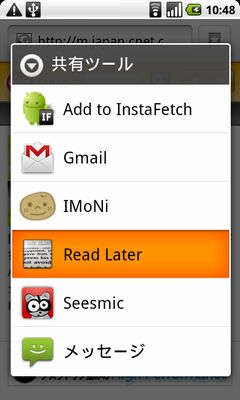


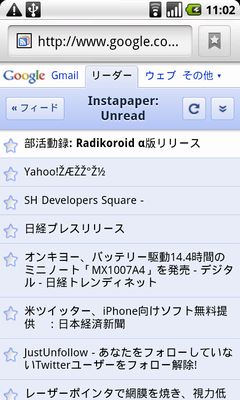
関連記事
週間ランキング
None Found